- 이 가이드는 독자가 단순히 상자를 삽입하는 것이 아니라 목록의 항목을 표시 할 수 있도록 Microsft Word 체크리스트를 만드는 방법을 보여줍니다.
- 당신은 활성화해야 개발자탭 목록에 체크 박스를 삽입합니다.
- 자세한 내용을 확인하십시오 방법 허브 보다 효율적인 가이드를 제공합니다.
- 방문하다 소프트웨어 섹션 가이드를 찾으려면 리뷰, 및 다운로드 의 도구 당신을 위해 PC 또는 스마트 폰.

이 소프트웨어는 드라이버를 계속 실행하여 일반적인 컴퓨터 오류 및 하드웨어 오류로부터 안전하게 보호합니다. 간단한 3 단계로 모든 드라이버를 확인하세요.
- DriverFix 다운로드 (확인 된 다운로드 파일).
- 딸깍 하는 소리 스캔 시작 문제가있는 모든 드라이버를 찾습니다.
- 딸깍 하는 소리 드라이버 업데이트 새 버전을 얻고 시스템 오작동을 방지합니다.
- DriverFix가 다운로드되었습니다. 0 이번 달 독자.
체크리스트 만들기 마이크로 소프트 워드 간단합니다. 확인란 기호를 검색하고 문서에 삽입하여 수동으로 수행 할 수 있지만이 방법은 번거롭고 독자가 상자에 표시 할 수 없습니다.
Microsoft Word에는 한 번의 클릭으로 완벽하게 작동하는 체크리스트를 제공하는 내장 확인란 기능이 있습니다.
Microsoft Word에서 체크리스트를 쉽게 만드는 방법을 알아보십시오.
Word에서 검사 목록을 만드는 방법?
1. 개발자 탭 활성화
- Microsoft Word를 엽니 다.
- 클릭 파일 탭.
- 이동 옵션.
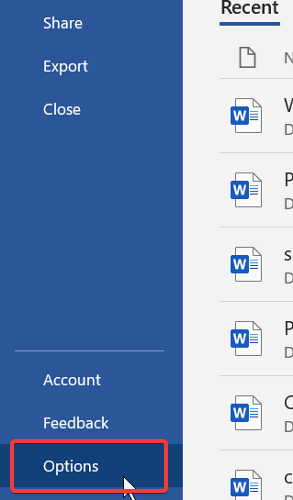
- 고르다 리본 사용자 지정 왼쪽 사이드 바에서.
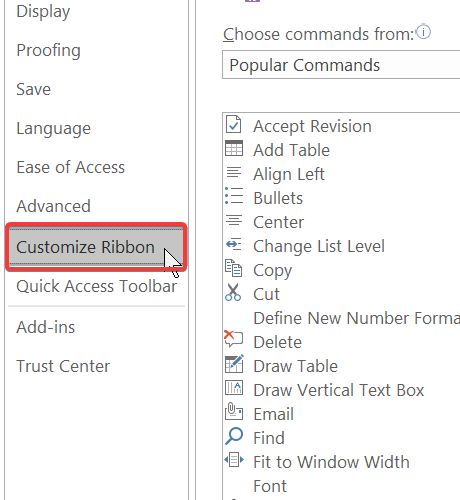
- 찾기 메인 탭 ~로부터 다음에서 명령 선택 드롭 다운 메뉴.
- 고르다 개발자 그리고 명중 더하다.
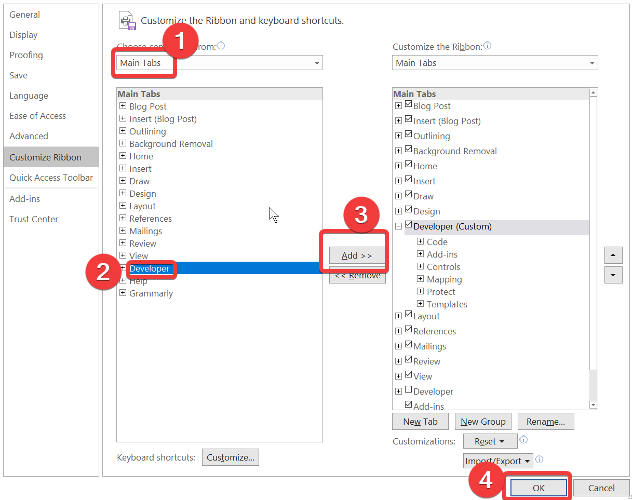
- 클릭 확인 단추.
2. 목록에 체크 박스 삽입
- Microsoft Word를 시작합니다.
- 새 문서를 만들거나 기존 문서를 엽니 다.
- 체크리스트에서 원하는 항목의 유형.
- 확인란을 삽입하려는 위치를 클릭하십시오.
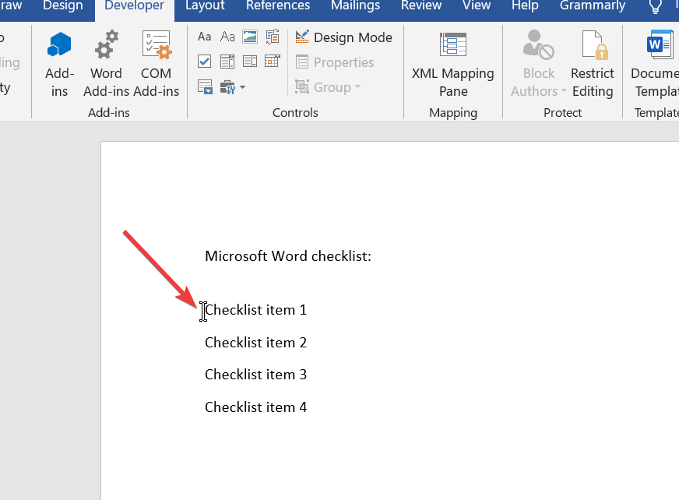
- 로 이동 개발자 탭.
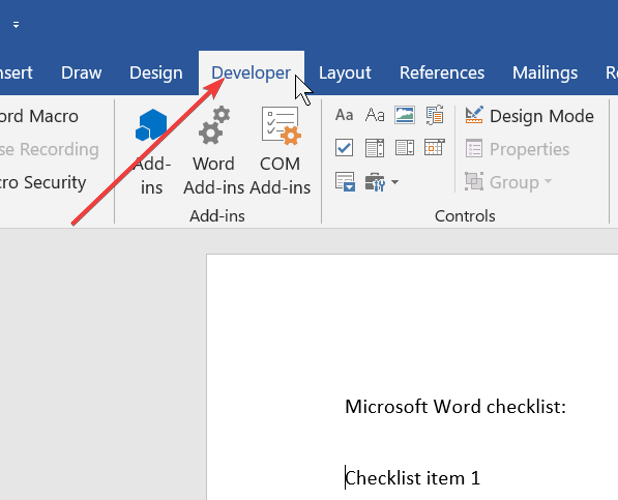
- 클릭 체크 박스 콘텐츠 제어 상.
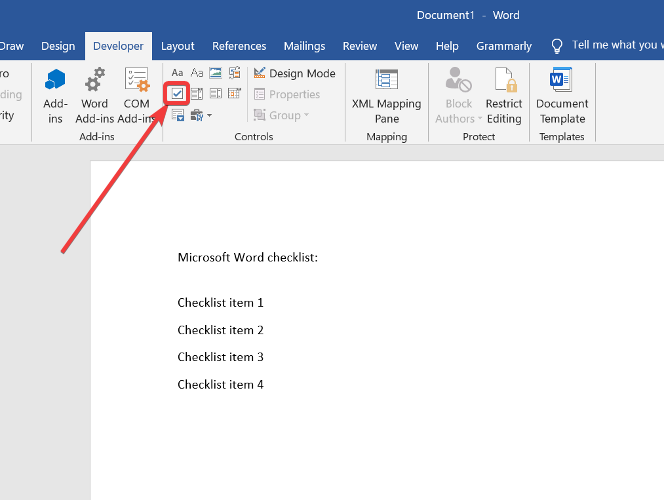
체크 박스 콘텐츠 컨트롤을 클릭하면 커서를 놓은 곳에 체크 박스가 나타납니다. 3 단계. 목록의 나머지 항목에 대해 단계를 반복하십시오.
거기에 있습니다. 이제 Microsoft Word에서 체크리스트를 만들 수 있습니다. 기본적으로 개발자 탭은 비활성화되어 있습니다. 그러나 개발자 탭을 활성화하면 그대로 유지됩니다.
그런 다음 탭을 항상 활성화하지 않고도 나중에 더 많은 체크리스트를 만들 수 있습니다.
Microsoft Word에서 검사 목록을 만들 었는지 알려주십시오. 아래 댓글 섹션을 사용하면됩니다.


